MOMSMONEY.ID - Apple akan menghadirkan pengalaman AI generatif ke iPhone akhir tahun ini. Tak mau kalah, ternyata Google memiliki stiker mirip Genmoji iOS 18.
Cara menggunakan stiker di Android yang mirip fitur Genmoji iOS 18 sangatlah mudah.
Salah satunya menggunakan aplikasi Copilot gratis dari Microsoft. Anda dapat membuat stiker dan gambar seperti Genmoji dengan cepat dan bahkan membuat stiker dari gambar buatan AI.
Baca Juga: 6 Fitur Android yang Tidak Dimiliki iOS 18, Apa Saja? Yuk, Simak
Berikut ini cara menggunakan stiker di Android yang mirip fitur Genmoji di Apple.
Cara Menggunakan Aplikasi Microsoft Copilot untuk Membuat Stiker Mirip Genmoji
- Buka aplikasi Copilot dan ketik perintah terperinci.
- Kirimkan perintah dan tunggu gambar dibuat.
- Setelah Anda mendapatkan gambar yang Anda sukai, ketuk variasinya, lalu tekan tombol Unduh.
Selesai! Karikatur yang lucu kini telah tersimpan di ponsel Anda, dan Anda bebas melakukan apa pun yang Anda inginkan dan membagikannya dengan teman dan keluarga.

Cara Menggunakan Gambar Buatan AI Ini sebagai Stiker
Meskipun Anda dapat membagikan gambar-gambar ini apa adanya, kesenangan sesungguhnya terletak pada membagikannya sebagai stiker di media sosial. Berikut cara mengubahnya menjadi stiker di Instagram:
- Buka obrolan DM orang yang ingin Anda kirimi stiker.
- Ketuk ikon + di kiri bawah obrolan, lalu pilih Stiker, ketuk Potongan, dan pilih gambar yang Anda buat menggunakan Copilot.
Baca Juga: Fitur Pesan iOS 18 Baru yang Tidak Ada di Android, Bisa Jadwalkan Kirim SMS
- Biarkan proses berlangsung, lalu ketuk Simpan Stiker.
- Sekarang, Anda akan menyimpannya sebagai stiker, dan Anda dapat mengirimkannya kepada siapa pun yang Anda suka.
Cara Membuat Stiker di Instagram
Nah, simak cara membuat stiker di Instagram pakai foto sendiri:
1. Di aplikasi Instagram, buat reel atau story Instagram baru.
2. Ketuk ikon Stiker di bagian atas.
3. Pilih Guntingan dan pilih foto dari galeri ponsel Anda. Untuk hasil terbaik, pilih foto dengan subjek yang jelas.
4. Tunggu Instagram memotong subjek dan membuat stiker. Gunakan opsi Pilih secara manual di pojok kiri bawah jika itu bukan objek yang Anda inginkan untuk stiker Anda.
5. Ketuk opsi Gunakan stiker untuk melanjutkan.
Pindahkan dan ubah ukuran stiker sesuai keinginan Anda, lalu posting cerita atau reel Anda seperti biasa.
Meskipun Anda dapat menggunakan fitur Guntingan untuk membuat stiker animasi dari klip video di ponsel Anda, kualitas stiker animasi tersebut mungkin tidak sesuai dengan kualitas stiker animasi yang dibuat dari foto.
Baca Juga: Panduan Cara Upgrade Spotify ke Akun Premium iOS dan Android, Cek Biayanya
Selain membuat stiker di Instagram pakai foto sendiri, Anda juga menggunakan postingan Instagram orang lain.
Berikut cara membuat stiker di Instagram dari postingan orang lain:
1. Di Instagram, cari foto yang ingin Anda buat stikernya.
2. Ketuk ikon tiga titik di kanan atas postingan.
3. Pilih opsi Buat stiker potongan.
4. Tekan tombol Simpan stiker.
Setelah Anda membuat stiker, Anda akan menemukannya di bagian "Stiker Anda" saat membuat cerita atau gulungan.
Jadi itulah beberapa cara menggunakan stiker di Android yang mirip fitur Genmoji di Apple.
Cek Berita dan Artikel yang lain di Google News

/2024/09/17/265210645.jpg)
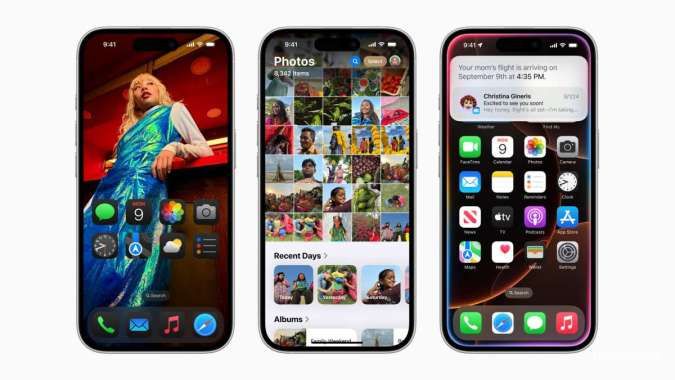


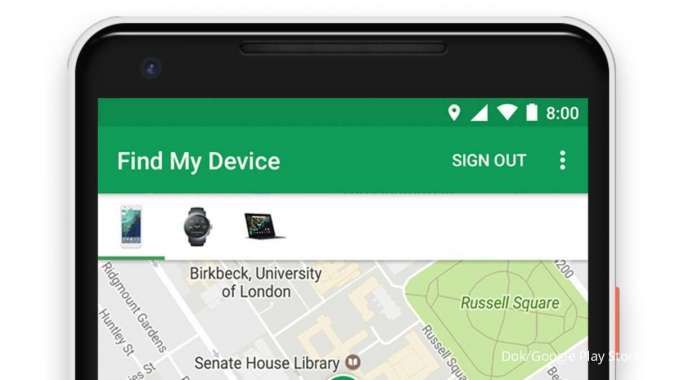











/2025/05/12/264821128p.jpg)
/2025/12/23/776625406p.jpg)
/2025/12/31/767204767p.jpg)
/2026/01/02/1361026275p.jpg)
/2025/10/23/1596016699p.jpg)